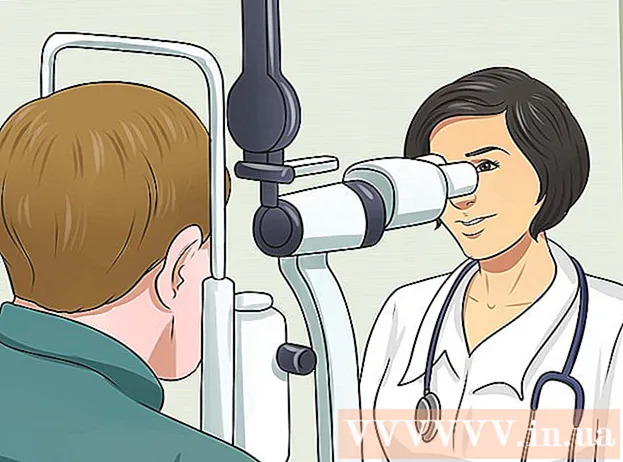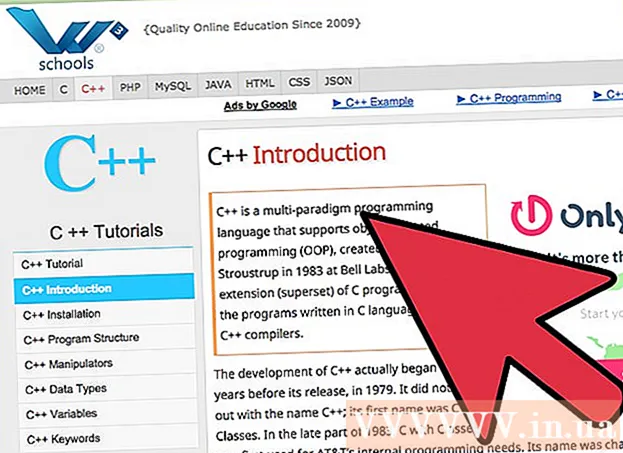लेखक:
Mark Sanchez
निर्माण की तारीख:
5 जनवरी 2021
डेट अपडेट करें:
1 जुलाई 2024

विषय
यह लेख आपको दिखाएगा कि एंड्रॉइड मोबाइल डिवाइस पर सिस्टम फाइल्स (रूट फाइल्स) तक कैसे पहुंचें। ऐसा करने के लिए, आपको डिवाइस पर सुपरयूज़र अधिकार (रूट-अधिकार) प्राप्त करने और Play Store से ES फ़ाइल एक्सप्लोरर एप्लिकेशन डाउनलोड करने की आवश्यकता है।
कदम
 1 अपने डिवाइस को रूट करें। Android सिस्टम फ़ाइलों तक पहुँचने के लिए यह आवश्यक है। सुपरयूज़र अधिकार प्राप्त करने की प्रक्रिया डिवाइस मॉडल पर निर्भर करती है, और कुछ मॉडलों पर, ऐसे अधिकार बिल्कुल भी प्राप्त नहीं किए जा सकते हैं। आगे बढ़ने से पहले रूटिंग प्रक्रिया जानें।
1 अपने डिवाइस को रूट करें। Android सिस्टम फ़ाइलों तक पहुँचने के लिए यह आवश्यक है। सुपरयूज़र अधिकार प्राप्त करने की प्रक्रिया डिवाइस मॉडल पर निर्भर करती है, और कुछ मॉडलों पर, ऐसे अधिकार बिल्कुल भी प्राप्त नहीं किए जा सकते हैं। आगे बढ़ने से पहले रूटिंग प्रक्रिया जानें। - सुपरयूज़र अधिकार प्राप्त करने की प्रक्रिया खतरनाक नहीं है, लेकिन यह आपकी वारंटी को रद्द कर देगी और आपके डिवाइस की सुरक्षा से समझौता कर सकती है।
 2 ईएस फाइल एक्सप्लोरर डाउनलोड करें। यदि आपके डिवाइस में यह ऐप पहले से इंस्टॉल है तो इस चरण को छोड़ दें। प्ले स्टोर खोलें
2 ईएस फाइल एक्सप्लोरर डाउनलोड करें। यदि आपके डिवाइस में यह ऐप पहले से इंस्टॉल है तो इस चरण को छोड़ दें। प्ले स्टोर खोलें  और इन चरणों का पालन करें:
और इन चरणों का पालन करें: - खोज बार टैप करें;
- प्रवेश करना ईएस फाइल एक्सप्लोरर;
- ड्रॉप-डाउन मेनू से "ES फ़ाइल एक्सप्लोरर फ़ाइल प्रबंधक" चुनें;
- "इंस्टॉल करें" पर क्लिक करें;
- संकेत मिलने पर "स्वीकार करें" पर क्लिक करें;
- यदि संकेत दिया जाए, तो "आंतरिक मेमोरी" चुनें। ES फाइल एक्सप्लोरर को एसडी कार्ड में इंस्टॉल न करें।
 3 ES फ़ाइल एक्सप्लोरर लॉन्च करें। Play Store में "Open" पर क्लिक करें या ES File Explorer ऐप आइकन पर टैप करें।
3 ES फ़ाइल एक्सप्लोरर लॉन्च करें। Play Store में "Open" पर क्लिक करें या ES File Explorer ऐप आइकन पर टैप करें। - यदि आप पहली बार ES फ़ाइल एक्सप्लोरर लॉन्च कर रहे हैं, तो होम पेज पर जाने के लिए आपको कुछ पेजों को स्क्रॉल करना पड़ सकता है।
 4 पर क्लिक करें ☰. यह आपकी स्क्रीन के ऊपरी-बाएँ कोने में है। ES फ़ाइल एक्सप्लोरर मेनू खुल जाएगा।
4 पर क्लिक करें ☰. यह आपकी स्क्रीन के ऊपरी-बाएँ कोने में है। ES फ़ाइल एक्सप्लोरर मेनू खुल जाएगा।  5 "रूट एक्सप्लोरर" अनुभाग तक नीचे स्क्रॉल करें। यह मेनू में सबसे नीचे है। अनुभाग के दाईं ओर एक सफेद टॉगल दिखाई देता है।
5 "रूट एक्सप्लोरर" अनुभाग तक नीचे स्क्रॉल करें। यह मेनू में सबसे नीचे है। अनुभाग के दाईं ओर एक सफेद टॉगल दिखाई देता है।  6 "रूट एक्सप्लोरर" के आगे सफेद स्विच टैप करें
6 "रूट एक्सप्लोरर" के आगे सफेद स्विच टैप करें  . नीला हो जाएगा
. नीला हो जाएगा  ... यदि आपने सुपरयूज़र अधिकार प्राप्त कर लिए हैं और (आंतरिक मेमोरी में) ES फ़ाइल एक्सप्लोरर स्थापित किया है, तो आप सिस्टम फ़ाइलों को देखने में सक्षम होंगे।
... यदि आपने सुपरयूज़र अधिकार प्राप्त कर लिए हैं और (आंतरिक मेमोरी में) ES फ़ाइल एक्सप्लोरर स्थापित किया है, तो आप सिस्टम फ़ाइलों को देखने में सक्षम होंगे।  7 सिस्टम फोल्डर और फाइलों के स्क्रीन पर आने का इंतजार करें। यह 1-2 सेकंड में होगा जब ES फ़ाइल एक्सप्लोरर अपडेट किया जाता है।
7 सिस्टम फोल्डर और फाइलों के स्क्रीन पर आने का इंतजार करें। यह 1-2 सेकंड में होगा जब ES फ़ाइल एक्सप्लोरर अपडेट किया जाता है।  8 यदि आवश्यक हो, तो "परीक्षण विफल" त्रुटि को ठीक करें। अगर किसी कारण से एसडी कार्ड पर ईएस फाइल एक्सप्लोरर स्थापित किया गया है, तो त्रुटि "क्षमा करें, परीक्षण विफल रहा। यह सुविधा आपके डिवाइस पर नहीं चल सकती है।" इस स्थिति में, ES फ़ाइल एक्सप्लोरर को Android डिवाइस की आंतरिक मेमोरी में ले जाएँ:
8 यदि आवश्यक हो, तो "परीक्षण विफल" त्रुटि को ठीक करें। अगर किसी कारण से एसडी कार्ड पर ईएस फाइल एक्सप्लोरर स्थापित किया गया है, तो त्रुटि "क्षमा करें, परीक्षण विफल रहा। यह सुविधा आपके डिवाइस पर नहीं चल सकती है।" इस स्थिति में, ES फ़ाइल एक्सप्लोरर को Android डिवाइस की आंतरिक मेमोरी में ले जाएँ: - सेटिंग्स ऐप लॉन्च करें और फिर एप्लिकेशन> ईएस फाइल एक्सप्लोरर पर क्लिक करें;
- प्रेस "मेमोरी";
- "एसडी कार्ड" अनुभाग में "बदलें" पर टैप करें;
- "आंतरिक मेमोरी" पर क्लिक करें;
- आंतरिक मेमोरी में जाने के लिए ES फ़ाइल एक्सप्लोरर की प्रतीक्षा करें।
 9 अपने Android सिस्टम फ़ोल्डर और फ़ाइलें ब्राउज़ करें। फ़ाइलें और फ़ोल्डर हमेशा की तरह देखे जा सकते हैं, लेकिन अब स्क्रीन सिस्टम फ़ाइलों और फ़ोल्डरों (ES फ़ाइल एक्सप्लोरर के लिए धन्यवाद) प्रदर्शित करेगी।
9 अपने Android सिस्टम फ़ोल्डर और फ़ाइलें ब्राउज़ करें। फ़ाइलें और फ़ोल्डर हमेशा की तरह देखे जा सकते हैं, लेकिन अब स्क्रीन सिस्टम फ़ाइलों और फ़ोल्डरों (ES फ़ाइल एक्सप्लोरर के लिए धन्यवाद) प्रदर्शित करेगी। - मानक फ़ोल्डर की तुलना में हल्के रंग के फ़ोल्डर सिस्टम फ़ोल्डर होते हैं।
- सिस्टम फ़ाइलों को स्पर्श न करें यदि आप नहीं जानते कि यह कहाँ ले जाएगा। याद रखें कि आपके कार्य डिवाइस को नुकसान पहुंचा सकते हैं।
टिप्स
- हम अनुशंसा करते हैं कि आप अपने सिस्टम फ़ाइलों तक पहुँचने से पहले अपने Android सिस्टम को अपडेट कर लें, क्योंकि ऑपरेटिंग सिस्टम के आधार पर फ़ाइलें बदल सकती हैं।
चेतावनी
- फ़ाइलों और एप्लिकेशन को तब तक न हटाएं जब तक आपको पता न हो कि यह कहां ले जाएगा। यदि आप कोई महत्वपूर्ण सिस्टम फ़ाइल हटाते हैं, तो आप अपने डिवाइस को नुकसान पहुंचा सकते हैं।